什么是空投以及为什么需要它?
AirDrop 是一项使用 iPhone 的 WiFi 无线电来传输和接收信息的技术,无需连接到 WiFi 网络即可工作。您是否曾经想向与您在同一个房间的朋友发送文档或照片?当然,您可以通过电子邮件或信使发送,但有时文件太大。或者可能需要比您预期更长的时间。那么,Airdrop 就解决了这个问题。通过 Airdrop,您可以立即向正在运行iOS 7 设备的人发送信息。
空投能为您做什么?
AirDrop 最好的事情之一是它的“无需设置”文件共享功能。与电子邮件或 iMessage 不同,您不必担心登录和注销或搜索联系人列表 - 它是自动的。 AirDrop 为您提供了一种在所有兼容设备之间无缝传输数字资产的方法。该技术提供了速度和安全性。
如何在 iPhone/iPad 上使用 Airdop 指南
第 1 步:登录您的 iCloud 帐户。如果您希望Airdrop正常运行,您需要登录您的iCloud帐户。确保您的蓝牙已启用并且已连接到 Wi-Fi 网络。如果您需要配置一些附加选项,请检查iOS 7 控制中心。通过从手机底部向上滑动来执行此操作。通过选择位于顶行中心的图标来启用蓝牙。
第 2 步:选择谁能够发现您。您需要能够控制谁向您发送信息。点击“AirDrop”按钮并选择以下选项之一:“所有人”、“仅限联系人”,或完全关闭“AirDrop”。仅联系人选项将仅接受来自您的联系人列表中的人员的信息。
第 3 步:查找可用的联系人。每当您想向某人发送内容时,请点击“共享”按钮。共享按钮的形状像正方形,并有一个向上的箭头。您应该注意到,共享表已打开,其中包含多个选项。您将自动看到距您 30 英尺范围内可用的联系人的图标 w 收件人的设备必须处于唤醒状态(屏幕不是黑屏)才能识别该设备。但是,他们的设备必须处于唤醒状态才能被识别。

第 4 步:发送信息。为了发送信息,必须通知该人。点击此人的图标,让他们知道您想向他们发送一些东西。然后,接收者将收到通知,并可以选择接受或拒绝该信息。如果您的信息被接受,您的数据副本将发送到他们的设备。该信息会自动在相应的应用程序中打开。例如,如果您从 iTunes 发送指向网页的链接,则该网页将在收件人设备上的 iTunes 中自动打开。转账完成后,您最终将收到确认信息。
作为Apple产品之一, Mac电脑还具有Airdrop功能,可以让您随意将文件分享给Mac电脑上的任何联系人。现在,我们来看看如何使用Airdrop在不同渠道共享文件。
1. 使用拖放
- 在Mac上启动 Finder。
- 导航到您想要通过空投与其他设备共享的文件。
- 现在将选定的文件拖到空投栏上。
- 继续悬停直至弹出空投窗口。
- 现在,只需选择正确的联系人并开始文件传输。
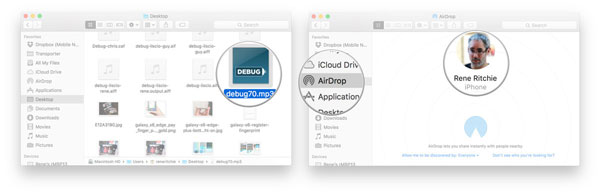
2. 使用上下文菜单
- 按照上述说明执行相同的步骤,直到选择所需的文件。
- 右键单击选定的文件,然后从菜单中选择“共享”选项。
- 现在,从子菜单中选择空投选项。
- 确认正确的联系方式并开始空投流程。

结束
AirDrop 确保您能够轻松地立即发送信息。它所需要的只是访问iOS 7。如果您在市场上追求速度和安全性,那么这就是适合您的技术。
相关文章: